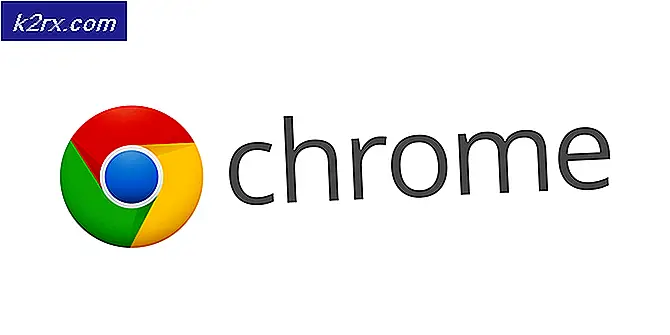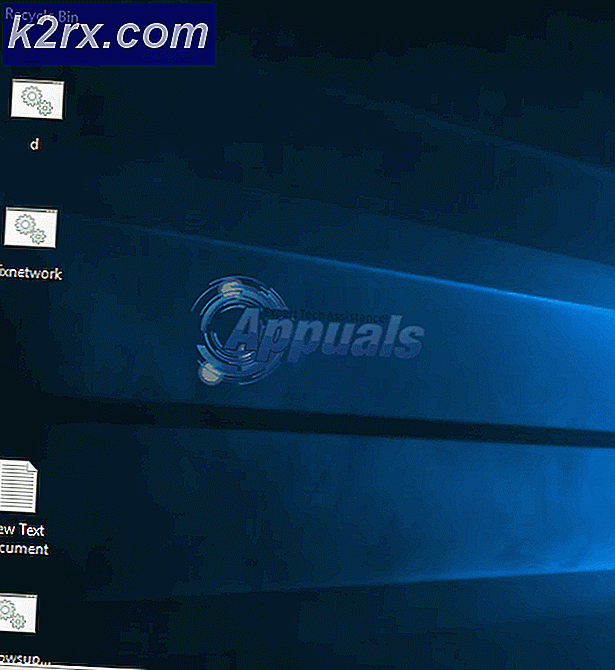Windows Update Visar felkod 0x8024A000
Felkod 0x8024A000 indikerar att den automatiska uppdateringen inte kunde serva Windows Update-förfrågningarna som härstammar från den uppdaterade servern. Det här kan hända av flera orsaker, inklusive en korrupt windows-butik, en brandväggslåsande Windows-server eller att ditt nätverk inte kan ansluta till Windows Update-servern. I den här guiden har ett antal metoder listats som har fungerat för många användare.
Jag föreslår att du försöker dem alla.
Starta om Windows Update Services
Kör kommandotolken i administrativt läge, för att göra detta slår du Windows-tangenten om du inte är i plattformsläge, om du bara skriver in cmd och det ska lista resultaten. Högerklicka, cmd och välj Kör som administratör
Ett svart kommandotolken öppnas, i det här fönstret anger du följande kommandon. Efter varje kommando, tryck på enter.
net stopp wuauservnätstoppbitar
net stop cryptsvc Stäng inte kommandotolken.
Skriv nu följande kommandon exakt som i kommandotolken, och efter varje kommandoträff, skriv in.
PRO TIPS: Om problemet är med din dator eller en bärbar dator, bör du försöka använda Reimage Plus-programvaran som kan skanna förvaret och ersätta korrupta och saknade filer. Detta fungerar i de flesta fall där problemet uppstått på grund av systemkorruption. Du kan ladda ner Reimage Plus genom att klicka här ren% systemroot% \ System32 \ Catroot2 Catroot2.oldren% systemroot% \ SoftwareDistribution SoftwareDistribution.old
Stäng inte kommandotolken.
Ladda ner nu WindowsUpdate.bat
Högerklicka på filen WindowsUpdate.bat och välj Kör som administratör, vänta 2-3 minuter.
Nu tillbaka till den svarta kommandotolken skriver du följande kommandon en efter en och trycker på Enter efter att du har skrivit varje kommando:
netto start wuauservnetto startbitar
netto start cryptsvc
Det är allt. Stäng nu kommandotolken, starta om datorn och test.
Inaktivera brandvägg
Inaktivera ditt antivirusprogram eller brandvägg och försök sedan uppdatera.
Kontrollera PC-tid
Se till att din dator visar rätt tid, om inte då synkronisera klockan.
PRO TIPS: Om problemet är med din dator eller en bärbar dator, bör du försöka använda Reimage Plus-programvaran som kan skanna förvaret och ersätta korrupta och saknade filer. Detta fungerar i de flesta fall där problemet uppstått på grund av systemkorruption. Du kan ladda ner Reimage Plus genom att klicka här